BetterFps Mod: Tăng Tốc Độ Khung Hình Minecraft Của Bạn Lên Tầm Cao Mới
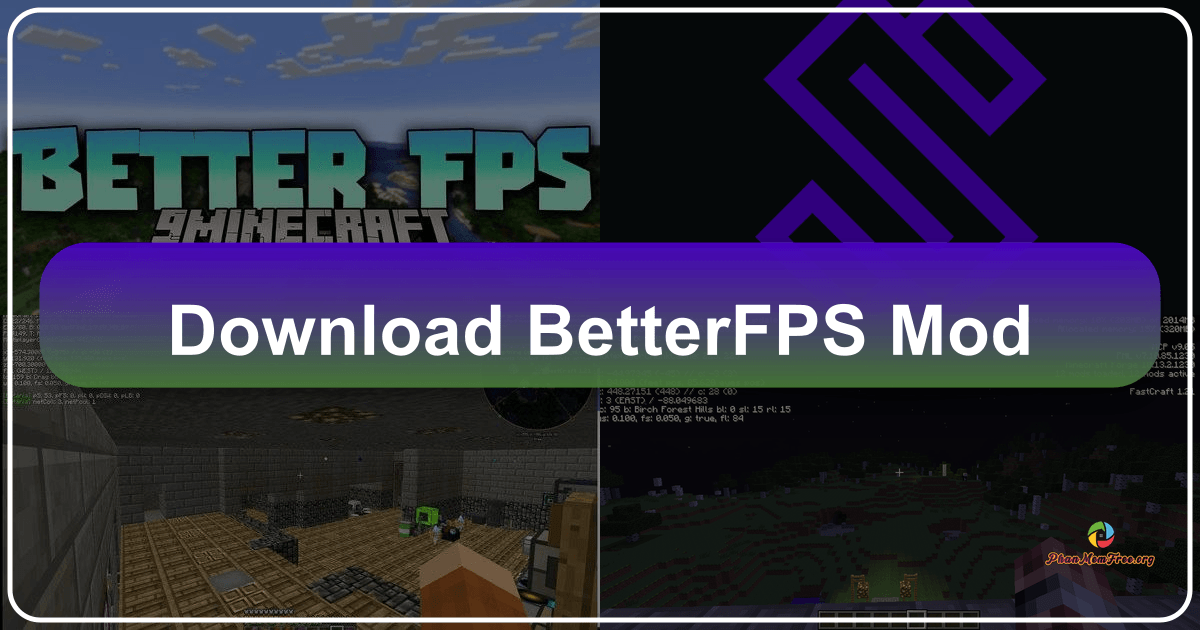
Trong thế giới rộng lớn và đầy mê hoặc của Minecraft, trải nghiệm chơi game mượt mà là chìa khóa để tận hưởng trọn vẹn mọi cuộc phiêu lưu, từ việc xây dựng những công trình vĩ đại đến khám phá những hầm ngục nguy hiểm hay tham gia vào các trận chiến kịch tính. Tuy nhiên, không phải lúc nào hệ thống của chúng ta cũng có thể đáp ứng được yêu cầu về hiệu suất của trò chơi, đặc biệt khi Minecraft ngày càng được cập nhật với nhiều tính năng, khối hình và sinh vật phức tạp hơn. Đây chính là lúc các bản mod tối ưu hóa như BetterFps Mod phát huy tác dụng.
BetterFps Mod là một giải pháp được cộng đồng Minecraft tin dùng để cải thiện đáng kể tốc độ khung hình (FPS - Frames Per Second) trong game, giúp người chơi có được trải nghiệm mượt mà, ổn định hơn mà không cần nâng cấp phần cứng. Với khả năng can thiệp sâu vào cách thức mà Minecraft thực hiện các phép tính cơ bản, bản mod này mang lại hiệu quả rõ rệt, đặc biệt đối với những máy tính có cấu hình khiêm tốn hoặc khi chơi trên các máy chủ lớn với nhiều người chơi và hoạt động cùng lúc.
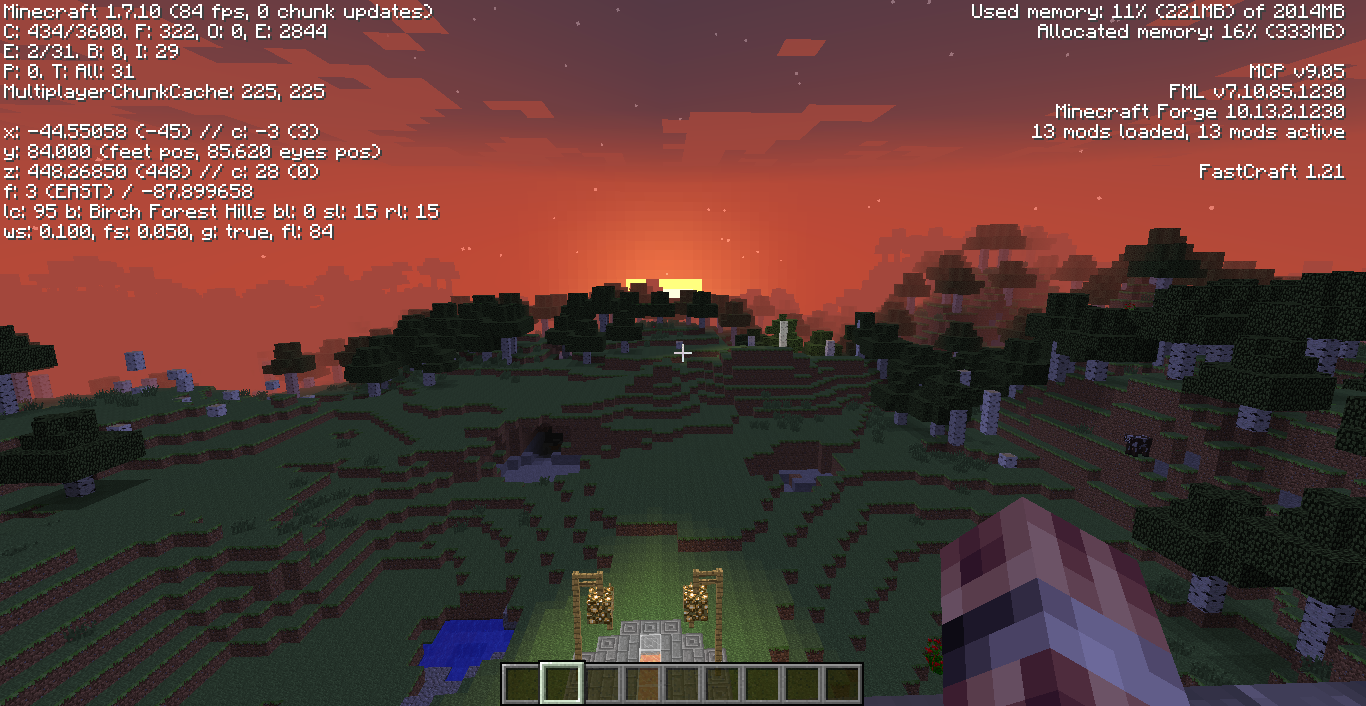
Hãy cùng Phanmemfree.org đi sâu khám phá BetterFps Mod, từ cơ chế hoạt động, các tính năng nổi bật cho đến cách cài đặt chi tiết và những lợi ích mà nó mang lại, để bạn có thể biến giấc mơ về một Minecraft mượt mà thành hiện thực.
I. BetterFps Mod Là Gì? Vì Sao Bạn Cần Nó?
Minecraft, dù sở hữu đồ họa pixel quen thuộc, nhưng lại là một trò chơi đòi hỏi tài nguyên hệ thống đáng kể. Thế giới Minecraft được xây dựng từ hàng tỷ khối vuông, mỗi khối đều có thuộc tính, vị trí và tương tác riêng. Mỗi khi bạn di chuyển, đặt một khối, hoặc thậm chí chỉ xoay camera, trò chơi phải liên tục thực hiện vô số phép tính để xác định vị trí của mọi thứ, cách ánh sáng chiếu vào, hay cách các vật thể tương tác với nhau. Tất cả những điều này đều ảnh hưởng trực tiếp đến hiệu suất của trò chơi, và nếu máy tính của bạn không đủ mạnh, bạn sẽ phải đối mặt với tình trạng giật lag, rớt khung hình, làm giảm đi đáng kể sự hứng thú khi chơi game.
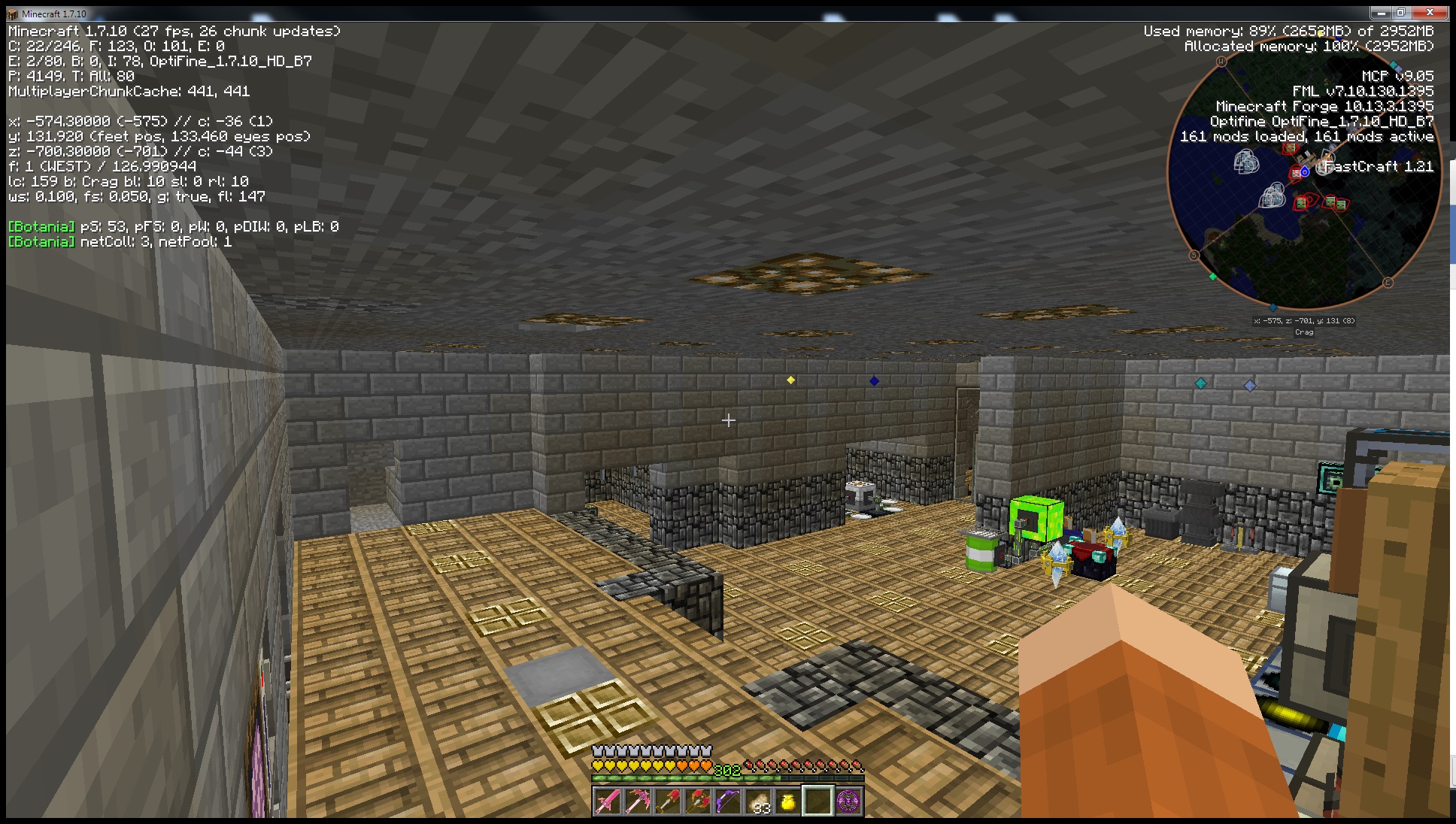
FPS (Frames Per Second), hay tốc độ khung hình, là chỉ số đo lường số lượng hình ảnh mà máy tính có thể hiển thị trong một giây. FPS càng cao, hình ảnh chuyển động càng mượt mà, chân thực. Ngược lại, FPS thấp sẽ khiến game bị giật, lag, phản ứng chậm trễ, ảnh hưởng đến khả năng điều khiển và trải nghiệm tổng thể. Đối với một trò chơi như Minecraft, nơi mà sự chính xác trong di chuyển và phản ứng nhanh nhạy là rất quan trọng (đặc biệt trong PvP hay các tình huống sinh tồn), một FPS ổn định và cao là điều vô cùng cần thiết.
BetterFps Mod ra đời để giải quyết vấn đề nan giải này. Trái ngược với nhiều mod tối ưu hóa khác thường tập trung vào việc giảm bớt chi tiết đồ họa hoặc tối giản các hiệu ứng hình ảnh, BetterFps Mod đi sâu vào lõi của trò chơi, thay đổi cách Minecraft tính toán các hàm số cơ bản như sin và cosin. Bạn có thể tự hỏi, tại sao sin và cosin lại quan trọng đến vậy trong Minecraft?
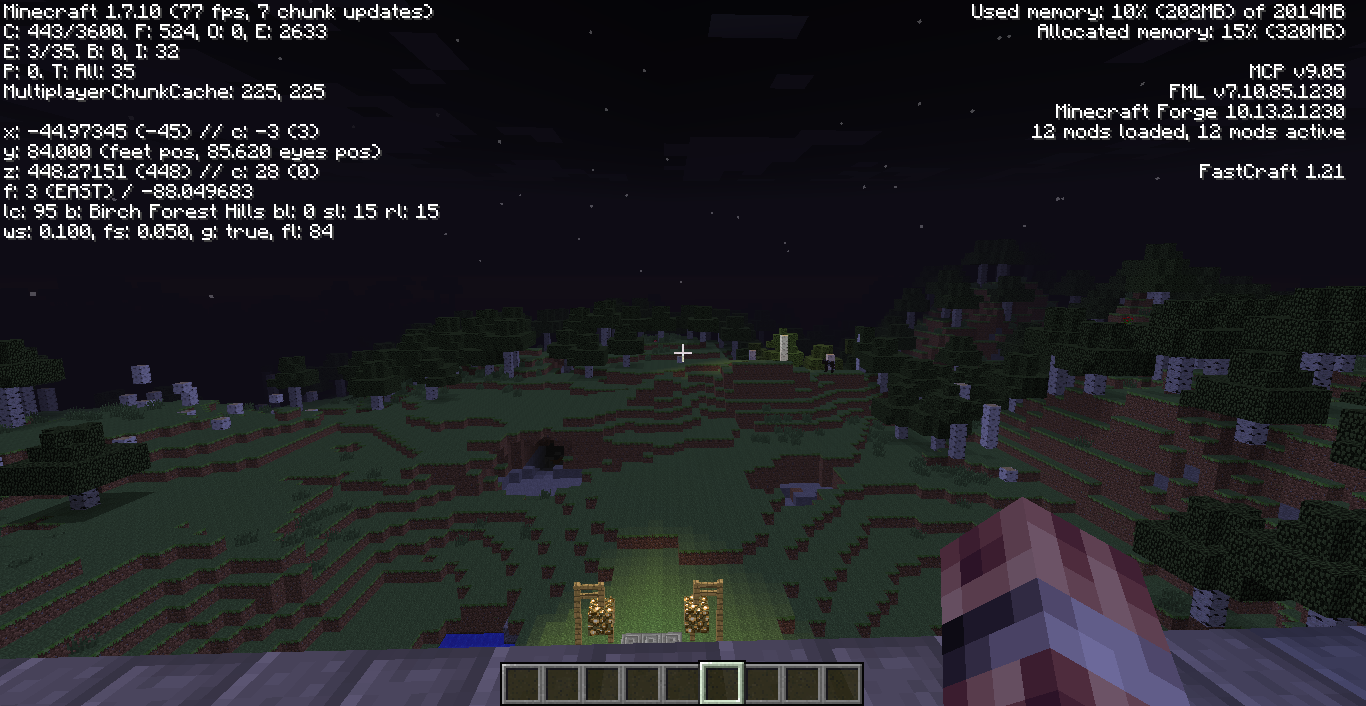
Thực tế, các hàm lượng giác này đóng vai trò cực kỳ quan trọng trong việc định vị và tính toán trong không gian 3D. Chúng được sử dụng để:
- Tạo địa hình (World Generation): Xác định độ cao, độ dốc của các khối, hình dạng của núi, thung lũng, đại dương.
- Tính toán chuyển động: Hướng di chuyển của sinh vật, đường bay của các vật thể, gia tốc.
- Vật lý và va chạm: Cách các vật thể phản ứng khi va chạm, quỹ đạo rơi.
- Hiệu ứng ánh sáng và đổ bóng: Xác định góc chiếu sáng, cách ánh sáng lan truyền.
Bằng cách tối ưu hóa các phép tính sin và cosin này, BetterFps Mod giúp Minecraft thực hiện công việc tính toán nhanh hơn và hiệu quả hơn. Điều này trực tiếp giảm tải cho CPU và GPU của bạn, cho phép chúng dành nhiều tài nguyên hơn cho việc dựng hình ảnh, từ đó đẩy tốc độ khung hình lên cao hơn mà không cần hy sinh chất lượng đồ họa hay các tính năng khác của trò chơi. Đây chính là lý do vì sao BetterFps Mod trở thành một công cụ không thể thiếu cho bất kỳ người chơi Minecraft nào mong muốn có một trải nghiệm mượt mà, ổn định hơn.
II. Khám Phá Các Tính Năng Nổi Bật Của BetterFps Mod
BetterFps Mod không chỉ đơn thuần là một bản mod “cắm và chạy”. Nó cung cấp cho người chơi một loạt các tính năng mạnh mẽ và khả năng tùy biến sâu rộng, cho phép điều chỉnh hiệu suất theo ý muốn và phù hợp với cấu hình máy tính của từng cá nhân.
A. Tối Ưu Hóa Tính Toán Sin và Cosin: Trái Tim Của BetterFps
Như đã đề cập, điểm cốt lõi làm nên sức mạnh của BetterFps Mod chính là khả năng thay đổi cách Minecraft tính toán các hàm lượng giác sin và cosin. Trong môi trường 3D phức tạp của Minecraft, những phép tính này được sử dụng liên tục và hàng triệu lần mỗi giây. Một phép tính nhỏ cũng có thể tạo ra sự khác biệt lớn về hiệu suất khi được lặp đi lặp lại không ngừng.
BetterFps Mod không thay đổi cách game sử dụng sin/cosin, mà là cách game thực hiện các phép tính đó. Thay vì sử dụng các phương pháp tính toán chuẩn của Java Math (đôi khi không tối ưu cho ứng dụng game thời gian thực), BetterFps Mod cung cấp các thuật toán thay thế được thiết kế đặc biệt để cung cấp kết quả tương tự hoặc gần đúng một cách nhanh chóng và hiệu quả hơn nhiều. Điều này có nghĩa là bạn vẫn có được độ chính xác cần thiết cho việc tạo thế giới và vật lý, nhưng với ít tài nguyên xử lý hơn.
B. Các Thuật Toán Tối Ưu Hóa: Lựa Chọn Của Người Chơi
Một trong những tính năng độc đáo nhất của BetterFps Mod là khả năng tùy biến thuật toán trên màn hình cấu hình (Config GUI) ngay trong game. Điều này cho phép người chơi thử nghiệm và tìm ra thuật toán phù hợp nhất với hệ thống và phiên bản Minecraft cụ thể của mình. Các thuật toán chính bao gồm:
-
Riven’s, Full, Half Algorithm: Đây là ba trong số những thuật toán được đánh giá là tối ưu nhất mà BetterFps Mod cung cấp.
- Riven’s Algorithm: Thường được coi là một trong những lựa chọn hàng đầu, sử dụng một phương pháp xấp xỉ nhanh để tính toán sin và cosin. Nó cân bằng tốt giữa tốc độ và độ chính xác, mang lại hiệu suất cải thiện đáng kể cho hầu hết người chơi.
- Full Algorithm: Có thể là một thuật toán sử dụng các bảng tra cứu (lookup tables) lớn hơn hoặc phương pháp tính toán toàn diện hơn một chút so với Riven’s, nhưng vẫn được tối ưu hóa cao cho tốc độ. Nó có thể mang lại hiệu suất tốt trong một số trường hợp nhất định.
- Half Algorithm: Tương tự như Full nhưng có thể sử dụng các bảng tra cứu hoặc phương pháp tính toán với độ chính xác hoặc phạm vi nhỏ hơn, giúp tăng tốc độ hơn nữa. Nó đặc biệt hiệu quả trên các hệ thống cũ hơn. Những thuật toán này được thiết kế để tận dụng các kỹ thuật lập trình cấp thấp hoặc các phương pháp toán học đặc biệt để giảm thiểu thời gian xử lý cho mỗi phép tính sin/cosin.
-
Taylor’s và Java Math Algorithm:
- Java Math: Đây là thuật toán mặc định của Minecraft (nếu không cài BetterFps Mod). Nó sử dụng các hàm toán học tiêu chuẩn của Java, vốn được thiết kế để có độ chính xác cao nhưng không phải lúc nào cũng được tối ưu cho tốc độ trong môi trường game thời gian thực.
- Taylor’s Algorithm: Dựa trên chuỗi Taylor để xấp xỉ các hàm sin và cosin. Mặc dù là một phương pháp toán học hợp lệ, nhưng trong bối cảnh game, nó có vẻ kém tối ưu hơn so với các thuật toán được thiết kế riêng của BetterFps. Độ phức tạp của việc tính toán chuỗi Taylor có thể không mang lại lợi thế về tốc độ so với các phương pháp khác. Người chơi có thể chọn Java Math hoặc Taylor’s nếu muốn so sánh hiệu suất hoặc trong trường hợp các thuật toán khác gây ra vấn đề không mong muốn (dù rất hiếm).
-
LibGDX’s Algorithm: Thuật toán này tương tự như Riven’s Algorithm nhưng có một số thay đổi nhỏ. LibGDX là một framework phát triển game phổ biến, và thuật toán này có thể kế thừa các tối ưu hóa đã được chứng minh hiệu quả trong các game khác. Việc thử nghiệm giữa Riven’s và LibGDX có thể giúp bạn tìm ra lựa chọn tốt nhất.
Người chơi có thể dễ dàng chuyển đổi giữa các thuật toán này thông qua file cấu hình của mod hoặc trực tiếp trong giao diện đồ họa (GUI) của game bằng cách nhấn phím F12 trong khi chơi. Tính năng này mang lại sự linh hoạt tối đa, cho phép bạn tinh chỉnh hiệu suất ngay lập tức mà không cần phải thoát game.
C. Lợi Ích Rộng Rãi Cho Mọi Người Chơi và Máy Chủ
BetterFps Mod không chỉ hữu ích cho những người chơi đơn lẻ (single-player) mà còn mang lại lợi ích to lớn cho các máy chủ (server) Minecraft.
- Đối với người chơi đơn: Cải thiện FPS giúp trải nghiệm khám phá, xây dựng, và chiến đấu mượt mà hơn, đặc biệt khi game phải tải và xử lý nhiều chunk địa hình mới hoặc khi có nhiều sinh vật và hiệu ứng phức năng cùng lúc.
- Đối với máy chủ: Máy chủ Minecraft liên tục cần các phép tính sin và cosin để tạo ra các đoạn dữ liệu (data chunks), tính toán toàn bộ gia tốc của các thực thể (entity acceleration), và xử lý vô số hoạt động khác diễn ra trên thế giới. Khi BetterFps Mod được cài đặt trên máy chủ (dù bản mod này chủ yếu là client-side, nhưng việc tối ưu hóa cách client xử lý cũng giảm tải cho server trong một số tương tác), hoặc khi nhiều người chơi trên server sử dụng nó, tổng thể hiệu suất của server có thể được cải thiện gián tiếp nhờ client có thể xử lý thông tin hiệu quả hơn. Quan trọng hơn, việc tối ưu hóa client-side giúp từng người chơi có trải nghiệm tốt hơn, giảm thiểu áp lực lên băng thông và tài nguyên server do các client có hiệu suất kém gây ra.
Tóm lại, BetterFps Mod không chỉ là một công cụ tăng FPS đơn thuần mà còn là một bộ công cụ tối ưu hóa thông minh, cho phép người chơi tùy chỉnh sâu vào cách game hoạt động, mang lại hiệu suất tốt nhất có thể cho mọi cấu hình máy tính và mọi phong cách chơi.
III. Hướng Dẫn Cài Đặt BetterFps Mod Chi Tiết Từ A Đến Z
Cài đặt BetterFps Mod tương đối đơn giản nếu bạn làm theo các bước hướng dẫn dưới đây. Điều quan trọng nhất là phải đảm bảo rằng bạn đã có Minecraft Forge và phiên bản mod tương thích với phiên bản Minecraft mà bạn đang chơi.
A. Chuẩn Bị Trước Khi Cài Đặt
- Cài đặt sẵn chương trình Minecraft Forge:
- Minecraft Forge là một trình tải mod (mod loader) và API (Application Programming Interface) thiết yếu, cho phép Minecraft nhận diện và chạy các bản mod. Hầu hết các bản mod lớn cho Minecraft đều yêu cầu Forge.
- Nếu bạn chưa có Forge, hãy truy cập trang web chính thức của Minecraft Forge (files.minecraftforge.net) và tải về phiên bản phù hợp với phiên bản Minecraft bạn muốn chơi (ví dụ: nếu bạn chơi Minecraft 1.12.1, hãy tải Forge cho 1.12.1).
- Chạy file cài đặt Forge (.jar) đã tải xuống và chọn “Install client” để cài đặt.
- Xác định phiên bản Minecraft đang chơi:
- Bạn cần biết chính xác phiên bản Minecraft mà bạn đang sử dụng (ví dụ: 1.12.1, 1.11.2, 1.10.2…). Điều này rất quan trọng vì BetterFps Mod có các phiên bản riêng biệt cho từng bản cập nhật Minecraft. Việc sử dụng sai phiên bản mod sẽ khiến game không hoạt động hoặc gặp lỗi.
B. Các Bước Cài Đặt
Sau khi đã hoàn tất bước chuẩn bị, chúng ta sẽ tiến hành cài đặt BetterFps Mod:
-
Tải BetterFps Mod:
- Truy cập Phanmemfree.org để tìm và tải xuống BetterFps Mod.
- Phanmemfree.org cung cấp các liên kết tải xuống đáng tin cậy và được kiểm tra kỹ lưỡng, đảm bảo an toàn cho máy tính của bạn.
- Lưu ý: Nhấn vào nút “Tải về” hoặc các liên kết tải cụ thể trên trang Phanmemfree.org để tìm phiên bản BetterFps Mod phù hợp với phiên bản Minecraft mà bạn đang chơi trên PC. Ví dụ: “BetterFps Mod cho Minecraft 1.12.1”, “BetterFps Mod cho Minecraft 1.11.2”, v.v.
- Bạn sẽ tải về một file có định dạng
.jar(ví dụ:BetterFps-1.12.1.jar).
-
Tìm thư mục Minecraft:
- Đây là thư mục chứa tất cả dữ liệu game, bao gồm các bản lưu (saves), gói tài nguyên (resource packs) và thư mục “mods” nơi chúng ta sẽ đặt BetterFps Mod.
- Trên Windows:
- Mở hộp thoại Run bằng cách nhấn tổ hợp phím
Windows + R. - Trong hộp thoại Run, nhập
%appdata%rồi nhấn Enter hoặc click “OK”. - Một cửa sổ File Explorer sẽ mở ra, bạn sẽ thấy một thư mục có tên
.minecraft. Đây chính là thư mục Minecraft của bạn.
- Mở hộp thoại Run bằng cách nhấn tổ hợp phím
- Trên Mac:
- Mở Finder.
- Trên thanh thực đơn ở phía trên cùng màn hình, nhấn giữ phím
Alt(Option). - Khi đang giữ
Alt, click vàoGotrên thanh thực đơn, sau đó chọnLibrary. (Thư mục Library thường bị ẩn, phím Alt sẽ hiển thị nó). - Trong thư mục Library, mở thư mục
Application Support. - Cuộn xuống và tìm thư mục có tên
minecraft.
-
Đặt mod vừa tải vào thư mục “mods”:
- Trong thư mục
.minecraftmà bạn vừa tìm thấy, hãy tìm một thư mục con có tên làmods. - Nếu thư mục
modskhông tồn tại, bạn hãy tự tạo một thư mục mới và đặt tên làmods(viết thường). - Kéo và thả (hoặc sao chép và dán) file BetterFps Mod (.jar) mà bạn đã tải về vào trong thư mục
modsnày. - Đảm bảo chỉ có file
.jarcủa mod nằm trong thư mục này, không phải file nén.ziphay bất kỳ định dạng nào khác.
- Trong thư mục
-
Khởi động game và kiểm tra:
- Mở trình khởi chạy Minecraft (Minecraft Launcher).
- Đảm bảo bạn đã chọn profile Forge mà bạn đã cài đặt ở bước chuẩn bị. Profile này thường có tên dạng “forge” hoặc “forge-[phiên bản Minecraft]”.
- Khởi động game Minecraft.
- Khi game tải xong, trên màn hình chính của Minecraft, bạn sẽ thấy một nút
Mods(hoặcMod Options). Nhấn vào nút này. - Trong danh sách các mod đã cài đặt, bạn sẽ thấy
BetterFps Modđược liệt kê. Điều này xác nhận rằng bản mod đã được cài đặt thành công. - Để kiểm tra hiệu suất, bạn có thể vào một thế giới và nhấn phím
F3để hiển thị thông tin debug, bao gồm cả chỉ số FPS. So sánh FPS trước và sau khi cài đặt để thấy sự khác biệt. Bạn cũng có thể nhấnF12để mở giao diện cấu hình của BetterFps và thử nghiệm các thuật toán khác nhau để tìm ra lựa chọn tối ưu nhất cho mình.
Với các bước trên, bạn đã sẵn sàng trải nghiệm Minecraft mượt mà hơn với sự hỗ trợ đắc lực của BetterFps Mod.
IV. Tối Ưu Hóa Hơn Nữa Với BetterFps Mod
Mặc dù BetterFps Mod đã mang lại những cải thiện đáng kể, bạn hoàn toàn có thể tối ưu hóa hơn nữa trải nghiệm chơi game của mình bằng cách kết hợp nó với các phương pháp khác.
-
Thử nghiệm các thuật toán: Đừng ngần ngại thử nghiệm tất cả các thuật toán mà BetterFps Mod cung cấp (Riven’s, Full, Half, LibGDX’s, Taylor’s, Java Math). Mỗi hệ thống máy tính có thể phản ứng khác nhau với từng thuật toán. Việc bỏ chút thời gian để thử nghiệm sẽ giúp bạn tìm ra “thuật toán vàng” mang lại FPS cao nhất và ổn định nhất cho thiết lập của mình. Nhấn
F12trong game để truy cập nhanh GUI cấu hình của mod. -
Kết hợp với các mod tối ưu khác: BetterFps Mod hoạt động rất tốt khi được kết hợp với các mod tối ưu hiệu suất khác.
- OptiFine: Đây là một trong những mod tối ưu hóa phổ biến nhất cho Minecraft, cung cấp vô số tùy chọn đồ họa nâng cao (như shader support, dynamic lighting) và quan trọng hơn là các cải thiện hiệu suất sâu rộng. OptiFine cũng có tính năng tăng FPS. Khi kết hợp BetterFps với OptiFine, bạn sẽ có một bộ đôi mạnh mẽ để đẩy hiệu suất lên mức tối đa.
- Các mod tối ưu khác (như Sodium, Lithium, Phosphor - dành cho Fabric Loader): Mặc dù BetterFps được thiết kế cho Forge, nhưng nếu bạn quan tâm đến việc thử nghiệm các mod tối ưu hiệu suất tiên tiến hơn trên Fabric, các mod như Sodium (tối ưu render), Lithium (tối ưu gameplay), và Phosphor (tối ưu ánh sáng) cũng là những lựa chọn tuyệt vời.
-
Cài đặt đồ họa trong Minecraft: Ngay cả khi đã cài đặt mod, việc điều chỉnh cài đặt đồ họa trong game vẫn rất quan trọng.
- Render Distance (Khoảng cách kết xuất): Giảm khoảng cách này xuống (ví dụ từ 16 chunk xuống 8 hoặc 10 chunk) sẽ giảm đáng kể lượng công việc mà GPU phải xử lý.
- Particles (Hạt): Giảm hoặc tắt các hiệu ứng hạt có thể tăng FPS.
- Shadows (Bóng): Tắt hoặc giảm chất lượng bóng.
- Graphics (Đồ họa): Chuyển từ “Fancy” sang “Fast” để đơn giản hóa các hiệu ứng lá cây, nước, và các khối trong suốt khác.
- V-Sync (Đồng bộ dọc): Tắt V-Sync nếu bạn muốn FPS đạt mức cao nhất có thể, mặc dù điều này có thể gây ra hiện tượng xé hình (screen tearing).
- Biome Blend (Hòa trộn quần xã sinh vật): Giảm hoặc tắt tính năng này.
Bằng cách áp dụng tổng hợp các phương pháp này, bạn không chỉ tận dụng tối đa tiềm năng của BetterFps Mod mà còn đảm bảo rằng toàn bộ hệ thống của bạn đang được điều chỉnh để mang lại trải nghiệm Minecraft mượt mà nhất có thể.
V. Câu Hỏi Thường Gặp Về BetterFps Mod
Khi sử dụng bất kỳ bản mod nào, người chơi thường có những câu hỏi và thắc mắc nhất định. Dưới đây là một số câu hỏi thường gặp về BetterFps Mod:
-
BetterFps Mod có an toàn không?
- Có, BetterFps Mod được phát triển bởi Guichaguri, một nhà phát triển có uy tín trong cộng đồng Minecraft modding. Bản mod này đã được hàng ngàn người chơi sử dụng và được đánh giá cao. Khi tải từ các nguồn uy tín như Phanmemfree.org, bạn có thể yên tâm về tính an toàn và không có virus độc hại.
-
BetterFps Mod có tương thích với các mod khác không?
- BetterFps Mod được thiết kế để hoạt động tốt với hầu hết các bản mod khác, đặc biệt là những bản mod tương thích với Minecraft Forge. Vì nó tập trung vào việc tối ưu hóa các phép tính toán cấp thấp, nó ít có khả năng xung đột với các mod thêm nội dung (như mod sinh vật, khối, công cụ). Tuy nhiên, nếu bạn gặp phải bất kỳ vấn đề nào, hãy thử gỡ bỏ từng mod một để xác định nguyên nhân xung đột. Đặc biệt, nó tương thích rất tốt với OptiFine.
-
Làm thế nào để biết FPS của tôi đã tăng lên?
- Cách dễ nhất là nhấn phím
F3trong game để hiển thị màn hình debug. Ở góc trên bên trái, bạn sẽ thấy chỉ số FPS hiện tại. Hãy so sánh chỉ số này trước và sau khi cài đặt BetterFps Mod. Bạn cũng có thể cảm nhận sự khác biệt thông qua độ mượt mà của chuyển động và phản ứng của game.
- Cách dễ nhất là nhấn phím
-
Tại sao tôi vẫn gặp lag sau khi cài đặt BetterFps Mod?
- BetterFps Mod giúp tối ưu hóa một khía cạnh cụ thể của hiệu suất game. Nếu máy tính của bạn có cấu hình quá thấp hoặc bạn đang chơi trên một server có quá nhiều mod nặng, hoặc các cài đặt đồ họa trong game của bạn vẫn còn quá cao, thì việc lag vẫn có thể xảy ra. Hãy thử:
- Điều chỉnh các cài đặt đồ họa trong game xuống mức thấp hơn (render distance, particles, v.v.).
- Thử nghiệm các thuật toán khác nhau trong cài đặt BetterFps (nhấn F12).
- Đảm bảo bạn không chạy quá nhiều ứng dụng khác cùng lúc trên máy tính.
- Cân nhắc cài đặt thêm OptiFine để có thêm các tùy chọn tối ưu hóa.
- Đảm bảo driver card đồ họa của bạn đã được cập nhật lên phiên bản mới nhất.
- BetterFps Mod giúp tối ưu hóa một khía cạnh cụ thể của hiệu suất game. Nếu máy tính của bạn có cấu hình quá thấp hoặc bạn đang chơi trên một server có quá nhiều mod nặng, hoặc các cài đặt đồ họa trong game của bạn vẫn còn quá cao, thì việc lag vẫn có thể xảy ra. Hãy thử:
-
BetterFps Mod có làm thay đổi gameplay không?
- Không, BetterFps Mod không làm thay đổi bất kỳ yếu tố nào của gameplay, như thêm khối mới, sinh vật mới, hay cơ chế game. Mục đích duy nhất của nó là cải thiện hiệu suất, giúp trò chơi chạy mượt mà hơn.
VI. Phanmemfree.org: Nguồn Tài Nguyên Đáng Tin Cậy Cho Cộng Đồng Minecraft
Trong kỷ nguyên số, việc tìm kiếm và tải xuống phần mềm, game, và các bản mod từ các nguồn đáng tin cậy là vô cùng quan trọng để đảm bảo an toàn cho thiết bị của bạn. Phanmemfree.org tự hào là một trong những địa chỉ uy tín hàng đầu, cung cấp một kho tàng khổng lồ các phần mềm, game miễn phí cho mọi nền tảng, bao gồm cả những bản mod chất lượng cao cho Minecraft như BetterFps Mod.
Với phương châm đặt trải nghiệm và sự an toàn của người dùng lên hàng đầu, Phanmemfree.org không ngừng kiểm duyệt và cập nhật các nội dung mới nhất, đảm bảo rằng mọi thứ bạn tải xuống đều là phiên bản chính thức, sạch virus và hoạt động ổn định. Khi bạn lựa chọn Phanmemfree.org để tải BetterFps Mod, bạn sẽ nhận được:
- Đa dạng phiên bản: Các link tải BetterFps Mod được sắp xếp rõ ràng theo từng phiên bản Minecraft (1.12.1, 1.12, 1.11.2, v.v.), giúp bạn dễ dàng tìm được bản mod phù hợp nhất mà không lo nhầm lẫn.
- Thông tin chi tiết: Mỗi bản mod đều đi kèm với phần giới thiệu, thông số kỹ thuật, yêu cầu hệ thống và hướng dẫn cài đặt cơ bản, giúp người dùng hiểu rõ về sản phẩm trước khi tải về.
- Cập nhật thường xuyên: Phanmemfree.org luôn nỗ lực cập nhật các phiên bản mod mới nhất, đảm bảo người chơi có thể tận hưởng những cải tiến và sửa lỗi mới nhất từ nhà phát triển.
- Cộng đồng hỗ trợ: Ngoài các bản mod, Phanmemfree.org còn cung cấp hàng loạt bài viết, thủ thuật và hướng dẫn về Minecraft, từ tổng hợp công thức nấu ăn, TOP mod ma thuật, mod kinh dị, cho đến cách chế tạo các vật phẩm đặc biệt. Đây là một nguồn tài nguyên quý giá để bạn học hỏi, khám phá và giải quyết các vấn đề trong quá trình chơi game.
- Kho phần mềm và game phong phú: Không chỉ dừng lại ở Minecraft, Phanmemfree.org còn là ngôi nhà của vô vàn phần mềm và game miễn phí cho Windows, Mac, iOS, Android, Linux, và nhiều nền tảng khác. Từ các ứng dụng văn phòng, công cụ tiện ích cho đến những tựa game sinh tồn mới nhất như “BangBang Zombies: Shelter Wars” hay “The Twilight Project”, bạn có thể tìm thấy mọi thứ mình cần.
Với tất cả những yếu tố trên, Phanmemfree.org không chỉ là một trang web tải game, mà còn là một người bạn đồng hành tin cậy, giúp bạn tối ưu hóa trải nghiệm chơi game và khám phá thế giới công nghệ một cách an toàn và hiệu quả nhất.
Kết luận:
BetterFps Mod là một công cụ không thể thiếu cho bất kỳ người chơi Minecraft nào muốn cải thiện hiệu suất và trải nghiệm chơi game của mình. Bằng cách tối ưu hóa các phép tính toán cốt lõi, bản mod này giúp tăng tốc độ khung hình, loại bỏ tình trạng giật lag, mang lại sự mượt mà cần thiết để bạn hoàn toàn đắm chìm vào thế giới khối vuông kỳ diệu. Hãy tải BetterFps Mod từ Phanmemfree.org ngay hôm nay, làm theo hướng dẫn cài đặt chi tiết và chuẩn bị cho những cuộc phiêu lưu không giới hạn với FPS được cải thiện đáng kể!
Thông số phần mềm
- Phát hành: “Guichaguri”
- Sử dụng: “Miễn phí”
- Dung lượng: “183,2 KB”
- Lượt xem: “8.876”
- Lượt tải: “6.806”
- Ngày: “03/11/2020”
- Yêu cầu: “Windows XP/Vista/7/8/10”